| Четверг 31.07.2025 08:33 |
Приветствую Вас Гость Главная | Регистрация | Вход | RSS |
||||||||||||||||||||||||||||||||||
|
|
||||||||||||||||||||||||||||||||||
| Главная » Каталог статей » Обои для рабочего стола |
Изменение рабочего стола Windows 7 - скачать слайд-шоу обоев themepack

 

 Операционная система Windows 7 позволяет
установить обои на рабочий стол традиционным способом. Но к чему эти
дедовские методы, если в "семёрке" можно использовать как фон рабочего
стола слайд-шоу из нескольких обоев? Картинки можно выбрать самому из
любой папки на компьютере или воспользоваться стандартными темами
Windows 7, предложенными на сайте microsoft.com. Операционная система Windows 7 позволяет
установить обои на рабочий стол традиционным способом. Но к чему эти
дедовские методы, если в "семёрке" можно использовать как фон рабочего
стола слайд-шоу из нескольких обоев? Картинки можно выбрать самому из
любой папки на компьютере или воспользоваться стандартными темами
Windows 7, предложенными на сайте microsoft.com.Чтобы познакомиться с этой возможностью изменения рабочего стола Windows 7, далеко ходить не надо. Открываем рабочий стол. Щелкаем правой кнопкой мыши. Выбираем в списке "Персонализация". В открывшемся окне мы видим три основные надписи: Мои темы (там лежат и наши текущие обои под названием "Несохраненная тема"), темы Aero (стандартные слайд-шоу обоев Windows 7) и еще контрастные темы (нам они сейчас неинтересны). Выберите любую из тем Aero. Как видите, на рабочем столе Windows 7 появилась новая картинка. Через какое-то время ее сменит другая. Изменение рабочего стола происходит при помощи файла с расширением .themepack. Официальные сменяемые обои для рабочего стола по темам (пакам) для Windows 7 выложены на сайте компании Microsoft, а именно здесь. Выглядит файлик с этим расширением, как показано на рисунке выше. Стандартных тем для изменения рабочего стола Windows 7 не так уж и много. Как правило, качество этих обоев не подводит, но иногда встречаются и не совсем качественные изображения. Именно поэтому сайт Своя предлагает альтернативные бесплатные сменяемые темы (обои для Windows 7). Как же самому настроить слайд-шоу и изменить рабочий стол Windows 7? Для этого, опять же, открываем рабочий стол, щелкаем правой клавишей мыши и вызываем контекстное меню. В выпавшем списке жмём "Персонализация". В самом низу открывшегося окна мы ищем надпись "Фон рабочего стола", а под ней - "Показ слайдов". Кликаем сюда. Открывается такое вот окно: 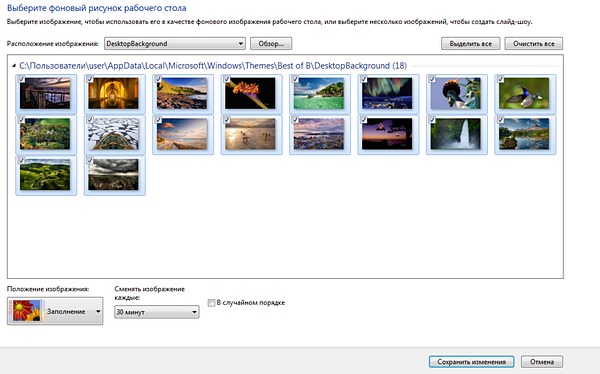 При помощи кнопки "Обзор" мы можем выбрать любые изображения на компьютере. Выбирая обои, не забывайте о разрешении своего монитора. Лучший способ положения изображения - "Заполнение". При изменении обоев рабочего стола Windows 7 через слайд-шоу также указывается время, через которое обои будут сменять друг друга. Можно выбрать промежуток от 10 секунд до 1 дня. Также можно поставить галочку "В случайном порядке", чтобы чередование обоев не надоедало. В той же вкладке «Персонализация» внизу можно выбрать Цвет окна, настроить оттенок, прозрачность и другие параметры. >>Сменные обои Windows 7 (слайд-шоу themepack) на сайте Своя << (здесь Вы найдёте все темы-обои Windows 7 от Svoya) А также ВПЕРВЫЕ - автоматическая онлайн загрузка сменных обоев на рабочий стол: Svoya online theme:  | |
Категория: Обои для рабочего стола | Добавил: Своя (01.04.2011)

| |
| Просмотров: 43667 | Комментарии: 5 | Рейтинг: 5.0/1 | | |
|
Поделись ссылкой: | |
| Всего комментариев: 5 | |
|
| |
| Своя © 2025 (с 2008 г.) 18+. Пользовательское соглашение | Используются технологии uCoz |
 rss обои/фото
rss обои/фото 



